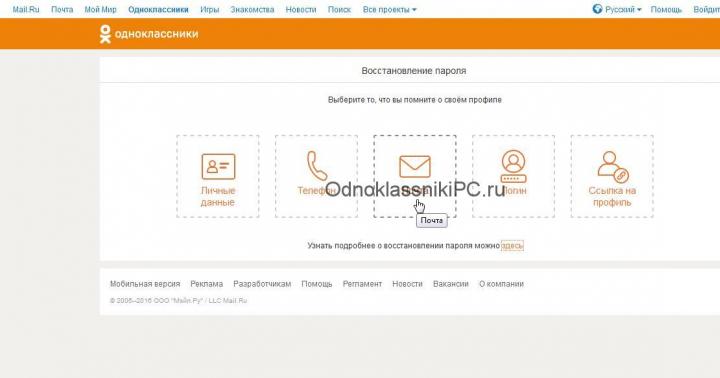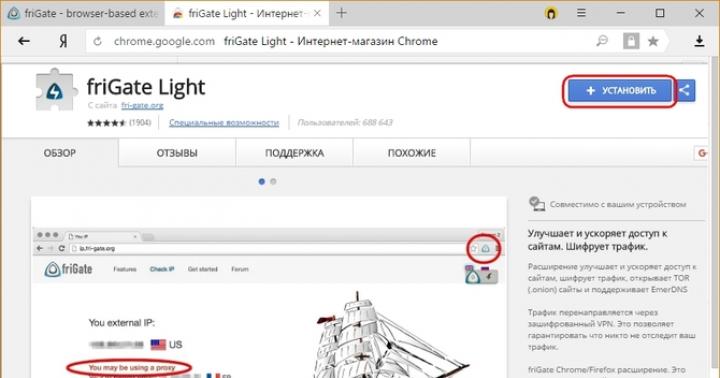Большинство программ на компьютере открывается при помощи двойного клика левой кнопкой вашей мыши по значку утилиты, однако это редко относится к файлам, имеющим расширение vsd. Дело в том, что по умолчанию на ПК не установлен софт, предназначенный для просмотра файлов vsd. Далее будут рассмотрены утилиты, которые гарантированно откроют либо конвертируют vsd-документы в другое, требующееся вам, расширение . Но сначала давайте разберёмся, что представляет собой этот формат.
Что такое vsd: описание расширения
VSD представляет собой аббревиатуру от слов Visio Drawing File и относится к категории, которая называется «векторные изображения».
Он был разработан компанией Visio, которая в дальнейшем попала под контроль корпорации Майкрософт. В это расширение конвертируются документы, содержащие в себе сведения о проектах разрабатываемых диаграмм, в которых содержатся различные схемы и графики, помогающие в планировании различных видов деятельности человека, например, в разработке бизнес-проекта.
Какие программы открывают расширение vsd
Для удобства сделаем классификацию программ по следующим критериям:
- Программы , которые позволяют не только просмотр файлов с этим расширением, но и выполнение других действий с ними, например, редактирование. К этой группе относится Microsoft Visio.
- Утилиты , которые не позволяют производить дополнительные манипуляции с документом, а допускают только его просмотр, например, Microsoft Visio Viewer либо LibreOffice.
- Софт , открывающий vsd на мобильных устройствах, например, Nektony VSD Viewer.
Утилиты с полным функционалом
 Бесспорным лидером в этом сегменте безусловно является детище корпорации Майкрософт - программа под названием Microsoft Visio. Большим преимуществом утилиты является то, что интерфейс в ней дружелюбен и понятен для пользователя, ориентироваться в ней очень легко, а если вы всё-таки в ней запутаетесь, то вам поможет специальное обучающее меню.
Бесспорным лидером в этом сегменте безусловно является детище корпорации Майкрософт - программа под названием Microsoft Visio. Большим преимуществом утилиты является то, что интерфейс в ней дружелюбен и понятен для пользователя, ориентироваться в ней очень легко, а если вы всё-таки в ней запутаетесь, то вам поможет специальное обучающее меню.
Предназначение программы заключается в том, чтобы с её помощью делать разнообразные блок-схемы, а также сетевые графики и различные диаграммы для проектов бизнес-направленности. Чтобы вам не нужно было придумывать, как построить типичную блок-схему либо сетевой график, софт имеет в базе данных широкий набор всевозможных шаблонов, созданных под самые разнообразные задачи. Немаловажное значение имеет тот факт, что эти шаблоны постоянно меняются и обновляются под современные требования.
Вам наверняка понравится то, что после того, как вы скачаете установочный файл утилиты с официального сайта разработчика, корпорации Майкрософт, все документы, которые могут быть открыты благодаря Microsoft Visio, начинают автоматически запускаться в ней. Вы можете пользоваться софтом не только на Виндоус, но и на Линукс, а также на Mac OS.
Основной недостаток утилиты от Майкрософт - её платность. Для того чтобы иметь возможность официально пользоваться полным функционалом программы, необходимо заплатить примерно одиннадцать-двенадцать тысяч рублей.
Скачать файл для установки пробного варианта софта вы можете на следующей странице в сети интернет: https://products.office.com/ru-ru/visio/flowchart-software.
 Существует ещё одна программа, которая по многим параметрам является аналогом рассмотренной выше Microsoft Visio. Она называется iGrafx FlowCharter. С её помощью вы не только сможете открыть документы, содержащие расширение vsd, но и осуществить манипуляции с ними, например, что-либо изменить в них, а затем без проблем сохранить внесённые изменения.
Существует ещё одна программа, которая по многим параметрам является аналогом рассмотренной выше Microsoft Visio. Она называется iGrafx FlowCharter. С её помощью вы не только сможете открыть документы, содержащие расширение vsd, но и осуществить манипуляции с ними, например, что-либо изменить в них, а затем без проблем сохранить внесённые изменения.
Недостаток такой же, как у Microsoft Visio, - необходимость платить за право пользоваться софтом. Вы можете воспользоваться сроком, равным тридцати дням, которые предоставляются разработчиками для того, чтобы вы в полной мере оценили и воспользовались функционалом утилиты. Затем вы должны сделать выбор: будете ли вы покупать на программу лицензию или будете вынуждены отказаться работать в ней.
Файл для установки софта iGrafx FlowCharter вы можете скачать, перейдя по этой ссылке: http://www.igrafx.com/products/process-modeling-analysis/flowcharter.
С расширением vsd может взаимодействовать, в том числе, такая известная утилита, специализирующаяся на работе с графическими объектами, как CoreDraw. С помощью CorelDraw вы получите богатейшие возможности по редактированию и изменению вашего файла. Недостаток у софта, пожалуй, только один - чрезмерно высокая стоимость.
Пробную версию утилиты вы можете найти и установить на принадлежащее вам электронное устройство, перейдя по этой ссылке: http://www.coreldraw.com/ru/free-trials/.
Утилиты только для просмотра
В эту группу входят следующие программы:

Программы, открывающие vsd на мобильных устройствах
Первой в списке подобного софта стоит программа Omni graffle, протестировать которую вы можете на своём аппарате, оснащённым iOS, выкачав её по следующей ссылке: https://www.omnigroup.com/releasenotes/omnigraffle-mac.
Весьма популярным среди пользователей, работающих с vsd-документами на iPhone, считается приложение, которое называется Nektony VSD Viewer . Скачать указанное приложение вы можете, перейдя по ссылке: https://nektony.com/products/visio-viewer-mac.
Файл формата VSD открывается специальными программами. Чтобы открыть данный формат, скачайте одну из предложенных программ.
Чем открыть файл в формате VSD
VSD - это расширение для отображения векторной графики. Формат используется программой MS Visio . VSD отвечает за прорисовку объектов всех векторных элементов и их дальнейший просмотр или редактирование.
Где встречается формат VSD
Большинство пользователей знают VSD только по программе Microsoft Visio . С помощью приложения можно создавать бизнес-графики, диаграммы, принципиальные электрические схемы, таблицы алгоритмов и прочие иллюстрационные материалы. Visio активно используется разработчиками для наглядного представления работы базы данных, сетевого потока или обычной программы.
VSD позволяет хранить все используемые в схеме или диаграмме стили, разметку и другие информационные потоки. Также, расширение VSD необходимо для импортирования сторонних библиотек в программу или для интегрирования содержимого других документов пакета MS Office .
Просмотр файла VSD
Для просмотра документа VSD или формата VSDX в Windows, следует воспользоваться упомянутой раньше Microsoft Visio. Программа входит официальный пакет офисных инструментов от Майкрософт. Для пользователей, у которых нет возможности установить пакет полностью, есть утилита Microsoft Visio Viewer. С её помощью можно просмотреть содержимое файла (режим редактирования недоступен). Также, файл можно открыть в iGrafx Flow Charter или Corel DRAW .
В ОС Linux открыть VSD можно только с помощью бесплатного набора офисных приложений LibreOffice. Этот пакет программ доступен и в мобильных платформах - Android и IOS. Для MAC OS следует использовать The Omni Group OmniGraffle .
Возможность конвертации
Файл VSD можно конвертировать онлайн в PDF. Таким образом, можно быстро передавать графические файлы между разными устройствами. Содержимое будет отображаться одинаково на всех гаджетах, а графические элементы не потеряют свое расположение или форматирование. Конвертировать VSD в PDF можно с помощью онлайн сервиса Zamzar.com .
Проект чертежа, сохраняемый Visio — программой, применяемой для создания бизнесс-диаграмм. Может содержать визуальные объекты, информационные потоки, текст и другие данные. Может также содержать информацию о соединении для импортированных ресурсов данных.
Microsoft Visio – это один из самых популярных программных пакетов для создания диаграмм, графиков и рисунков. Однако, Visio сохраняет файлы в специальном формате. Такие файлы можно открыть на очень немногих компьютерах и при условии, что на них установлена программа Visio. Это одна из причин, почему файлы в формате Visio необходимо конвертировать в PDF, который гораздо используется гораздо чаще. Благодаря программе Универсальный Конвертер Документов вы сможете получить стандартные файлы PDF из Visio. Таким образом, их можно будет просматривать на любом компьютере.
На этой странице:
Как сохранить несколько чертежей в одном файле PDF
Часто проект включает в себя несколько чертежей, а также графиков и диаграмм. И объединение их всех в одном документе может быть хорошим решением для упорядочивания документов.
- Откройте чертеж и нажмите File->Print Preview…(Файл->
- Выберите в списке принтеров
- Нажмите Setup… (Настройка…) Параметры и могут отличаться. В таком случае поменяйте ориентацию или размер страницы. Нажмите OK , чтобы применить изменения.
- Нажмите Print… (Печать…) , затем нажмите Properties…(Свойства…)
- В разделе File Format (Формат файла) выберите PDF Document
- Выберите опцию Append all documents to the existing file (Прикрепить все документы к существующему файлу) (посмотрите на скриншот ниже) и нажмите OK
После этого все распечатываемые на устройстве Универсальный Конвертер Документов чертежи прикрепятся к файлу PDF. Этот файл выбирается в области Output location (Место назначения) .

Как конвертировать файл Visio в PDF, защищенный паролем
Довольно часто нужно ограничить доступ к информации, сохраненной в виде файла Visio. Однако сам файл Visio не может быть защищен паролем. Поэтому требуется конвертация в другой формат, например PDF. Программа Универсальный Конвертер Документов гарантирует безупречную конвертацию файла Visio в файл PDF, защищенный паролем.
- Откройте чертеж и нажмите File->Print Preview…(Файл->Печать предварительного изображения…) в главном меню программы Visio
- Выберите Универсальный Конвертер Документов в списке принтеров
- Нажмите Setup… (Настройка…) Параметры printer paper size(размер бумаги на принтере) и drawing page size (размер страницы чертежа) OK , чтобы применить изменения.
- Нажмите Print… (Печать…) , затем нажмите Properties…(Свойства…)
- В разделе File Format (Формат файла) выберите PDF Document
- Выберите стандарт файла PDF Password Protected (Защита паролем) и введите пароль. Нажмите OK
Теперь программа Универсальный Конвертер Документов готова конвертировать чертеж Visio в файл PDF, защищенный паролем.

Как поместить водяные знаки на чертеж для защиты авторских прав
- Откройте чертеж и нажмите File->Print Preview…(Файл->Печать предварительного изображения…) в главном меню программы Visio
- Выберите Универсальный Конвертер Документов в списке принтеров
- Нажмите Setup… (Настройка…) Параметры printer paper size (размер бумаги на принтере) и drawing page size (размер страницы чертежа) могут отличаться. В таком случае поменяйте ориентацию страницы. Нажмите OK , чтобы применить изменения.
- Нажмите Print… (Печать…) , затем нажмите Properties…(Свойства…)
- В разделе File Format (Формат файла) выберите PDF Document
- На панели настроек Универсального Конвертера Документов перейдите в область Watermark (Водяной знак) . Можно использовать Text watermark (Текстовый водяной знак) или Picture (Изображение) , например логотип вашей компании. Нажмите OK

Как конвертировать чертежи Visio в формат PDF в режиме пакетной обработки данных
Print Conductor – это ПО, разработанное для конвертации чертежей и графиков в формат PDF и другие форматы в пакетном режиме.
На этой странице объясняется, как Вы можете с легкостью конвертировать a .vsd файл в PDF файл с помощью бесплатного и простого в использовании PDF24 Creator. Описанный способ конвертации является бесплатным и простым. PDF24 Creator устанавливает PDF принтер, и Вы можете распечатать Ваш.vsd файл на данном принтере, чтобы конвертировать файл в PDF.
Что необходимо для конвертации VSD файла в PDF файл или как можно создать PDF версию Вашего VSD файла
Файлы типа VSD или файлы с расширением.vsd можно легко конвертировать в PDF с помощью PDF принтера.
PDF принтер представляет собой виртуальный принтер, который можно использовать так же, как любой другой принтер. Отличием от обычного принтера является то, что PDF принтер создает PDF файлы. Вы не печатаете на физическом листе бумаги. Принтер PDF печатает содержимое исходного файла в PDF файл.
Таким образом, Вы можете создать PDF версию любого файла, который можно распечатать. Просто откройте файл с помощью ридера, нажмите кнопку печати, выберите виртуальный PDF принтер и нажмите кнопку «Печать». Если у Вас есть устройство для чтения файла VSD и если ридер может распечатать файл, то Вы можете преобразовать файл в формат PDF.

Бесплатный и простой в использовании PDF принтер от PDF24 можно загрузить с этой страницы. Просто нажмите на кнопку загрузки справа от этой статьи, чтобы загрузить PDF24 Creator. Установите это программное обеспечение. После установки Вы будете иметь новое печатающее устройство, зарегистрированное в Windows, которое можно использовать для создания PDF файлов из Вашего.vsd файла или конвертации любого другого файла с возможностью печати в формат PDF.
Вот как это работает:
- Установите PDF24 Creator
- Откройте.vsd файл с помощью ридера, который может открыть файл.
- Распечатайте файл на виртуальном PDF24 PDF принтере.
- Помощник PDF24 открывает окно, в котором Вы можете сохранять новый файл как PDF, отправлять по его email, факсу или редактировать.
Альтернативный способ того, как преобразовать VSD файл в PDF файл
PDF24 предоставляет несколько онлайн инструментов, которые могут быть использованы для создания PDF файлов. Поддерживаемые типы файлов добавляются по мере поступления и, возможно, формат файла VSD также уже поддерживается. Служба конвертации имеет различные интерфейсы. Два из них являются следующими:
Онлайн PDF Конвертер от PDF24 поддерживает множество файлов, которые могут быть преобразованы в PDF. Просто выберите файл VSD, из которого Вы хотели бы получить PDF версию, нажмите кнопку «конвертировать», и Вы получите PDF версию файла.

Существует также E-Mail PDF Конвертер от PDF24, который также может быть использован для преобразования файлов в формат PDF. Просто отправьте по электронной почте сообщение в службу E-Mail PDF Конвертера, прикрепите VSD файл к этому письму, и через несколько секунд Вы получите PDF файл обратно.
"Can I edit PDF in Visio?" PDF files are not supported by Visio. So to solve this, you have to supported formats. A wide range of file formats can be imported into Visio drawings. Files from common design tools such as Microsoft Word, AutoCAD, Adobe Illustrator, and CorelDraw! can be imported into Visio drawings, including both vector based formats such as AutoCAD, DXF, and DWG, and pixel based formats such as bitmaps. and then edit the word Software like make it possible.
Method 1. Convert PDF to Visio via Word, TIFF or Txt
Step 2. Convert PDF to Word, TIFF or Txt
File " > "Export To " > "Word ". You can also choose other text formats like TIFF and Text.
Step 3. Open the Word File in Visio
Create a new viosio file > drag and drop the word file into Visio

Step 4. Save as Visio
Save the new visio file with the word file in it. That"s it!
Method 2. Convert PDF to Visio via Image Formats
Image formats like svg, png, jpg, bmp and gif are also supported by Visio. So we can convert PDF to a image format and then convert to visio.
Step 1. Download and Launch PDFelement Pro
Step 2. Convert PDF to Image Format
Open your PDF files, and click "Tool " > "Batch Process " > "PDF Converter ". Select "To Image " as the output format on the right panel.

Step 3. Open the Image File in Visio
Click "File " > "Open " > Select image formats like svg, in the Dropdown menu

Step 4. Save as Visio
Save the new visio file with the image file in it. That"s it!
Method 3. Convert PDF to Visio via DWG
Dwg is another file type that"s supported in visio. So converting PDF to DWG and then to visio is also workable. Here, we"ll use an online conversion tools, Zamzar .
Step 1. Visit Zamzar Online Converter
Step 2. Upload your PDF and Convert Now
Upload your PDF document > click "Convert Now "

Step 3. Open the DWG file in Visio
Click "File " > "Open " > Select "DWG " in the Dropdown menu
Step 4. Save as Visio
Save the new visio file with the DWG file in it. That"s it!
Additional Tips about Microsoft Visio
Overview: Microsoft Visio is a diagramming and vector graphics application, and is part of the Microsoft Office family. Visio stores all the details and information about a diagram or drawing using XML (Extensible Markup Language). The native file format is VDX (Visio XML Drawing). However, due to improvements in recent years, Visio currently has three principal types of files, which are derived from the native file format. These are drawings, templates, and stencils, and they have the file extensions VSDX, VSTX, and VSSX respectively. These file formats consist of a ZIP archive package and the XML content. Visio files are beneficial to everyday users, designers and developers. The main advantages of Visio files are below.
- Co-authoring and the ability to view diagrams natively in the browser, smaller file sizes, security, data recovery, and interoperability.
- Visio files are highly compressed and are substantially smaller than comparable binary documents. This makes them easier to store, and easier to transfer through e-mail, over networks, and across the Web.
- The data in a Visio file is stored in form of XML and has a standard structure. This makes it highly secure and transparent, and makes data recovery easier due to the segmentation and separate storage of different components within the file.
- Lastly, it is easy to access, extract, and repurpose the data in a Visio file using any application or development tool that supports XML access.